¿Alguna vez ha estado en una situación en la que quería saber cuánto tiempo se ha estado ejecutando un proceso en su caja de Linux? ¿No? ¡No hay problema! Esta breve guía lo ayuda a conocer el tiempo de actividad de un proceso activo en Linux.
No necesita ninguna aplicación de monitoreo. En Linux y otros sistemas operativos similares a Unix, hay un comando llamado ps , que se utiliza para mostrar la información sobre los procesos activos. Usando ps comando, podemos averiguar fácilmente cuánto tiempo se ejecuta un proceso en Linux.
Averigüe cuánto tiempo se ha estado ejecutando un proceso en Linux
El ps El comando tiene diferentes especificadores de formato (palabras clave) que se pueden usar para controlar el formato de salida. Vamos a utilizar las siguientes dos palabras clave para encontrar el tiempo de actividad de un proceso activo.
etime- tiempo transcurrido desde que se inició el proceso, en forma de[[DD-]hh:]mm:ss.etimes- tiempo transcurrido desde que se inició el proceso, en segundos.
Primero, necesitas averiguar el PID de un proceso El siguiente comando muestra el PID de dhcpcd proceso.
$ pidof dhcpcd 8299
Como puede ver en el resultado anterior, 8299 es el PID de dhcpcd proceso.
Ahora, podemos encontrar cuánto tiempo se ha estado ejecutando este proceso usando el comando:
$ ps -p 8299 -o etime ELAPSED 04:05:37
También puede ver el tiempo transcurrido en segundos usando la palabra clave etimes.
$ ps -p 8299 -o etimes ELAPSED 14749
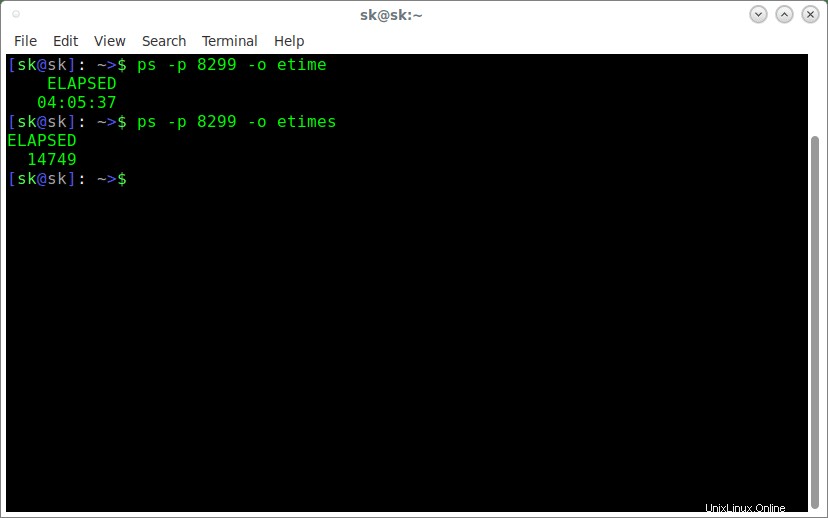
No solo un proceso, también podemos mostrar el tiempo de actividad de todos los procesos como se muestra a continuación.
$ ps -eo pid,comm,lstart,etime,time,args
O,
$ ps -eo pid,comm,lstart,etimes,time,args
El primer comando muestra el tiempo de actividad de todos los procesos de Linux, en [[DD-]hh:]mm:ss formato, y este último muestra el tiempo de actividad en segundos.
Aquí está el resultado de muestra del segundo comando.
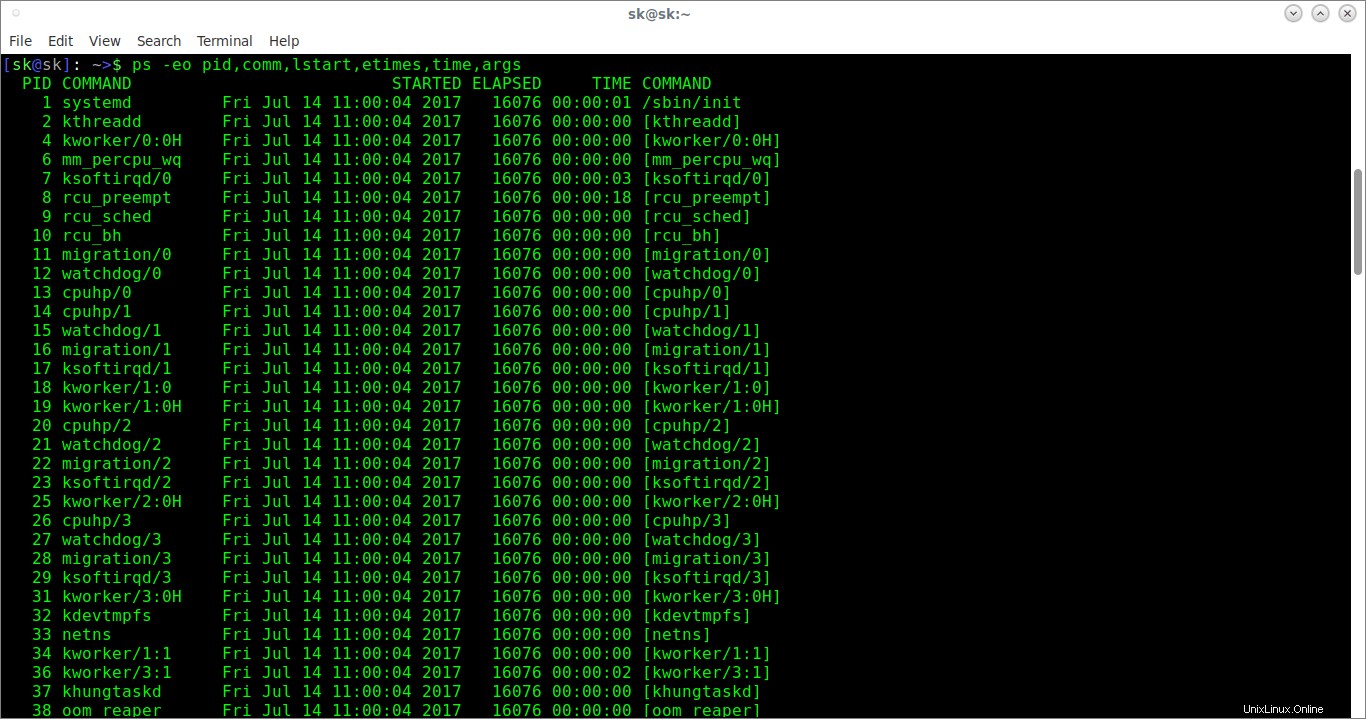
Como puede ver en el resultado anterior, tenemos el tiempo de actividad de todos los procesos con formato de seis columnas.
Aquí,
PID- El ID del proceso.COMMAND(segunda columna) - El nombre del comando sin opciones y/o argumentos.STARTED- El tiempo de inicio absoluto del proceso.ELAPSED- El tiempo transcurrido desde que se inició el proceso, en forma de [[dd-]hh:]mm:ss.TIME- Tiempo de CPU acumulativo, formato "[dd-]hh:mm:ss".COMMAND(última columna):nombre del comando con todas las opciones y argumentos provistos.
Para más detalles sobre ps comando, consulte las páginas del manual.
$ man ps
Lectura sugerida:
- Cómo cambiar la prioridad de un proceso en Linux
- Cómo mostrar la información del proceso mediante Procs en Linux